Arnova 7i G3: Se familiariser avec Android
Se familiariser avec Android: Arnova 7i G3
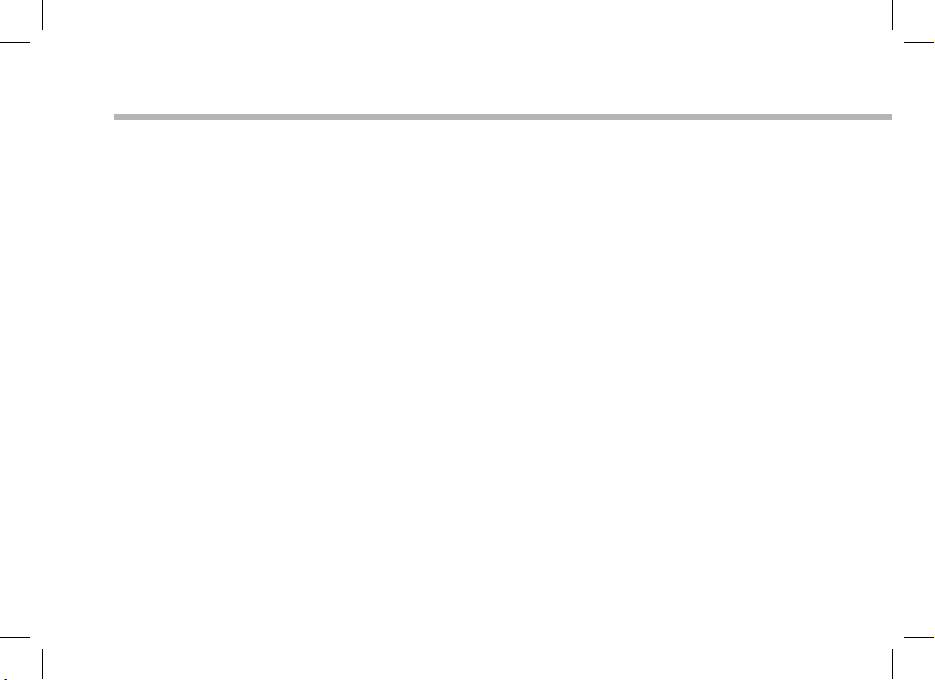
TM
Se familiariser avec Android
L’écran d’accueil étendu :
Naviguez entre les diérents écrans d’accueil en faisant glisser votre doigt vers la gauche ou
vers la droite.
Déplacer une icône de l’écran d’accueil :
Maintenez votre doigt appuyé sur l’icône jusqu’à ce que s’achent les lignes de
positionnement, puis faites-la glisser vers l’emplacement souhaité, et relâchez.
Supprimer une icône de l’écran d’accueil :
Maintenez votre doigt appuyé sur l’icône, puis faites-la glisser vers le haut de l’écran, et
déposez-la sur l’icône "Supprimer".
Désinstaller une application :
A partir de l’écran "Toutes les applications", maintenez votre doigt appuyé sur l’icône, puis
faites-la glisser vers le haut de l’écran et déposez-la sur l’icône "Désinstaller".
Créer des dossiers d’applications :
A partir d’un écran d’accueil, déposez une icône sur une autre pour les rassembler.
26
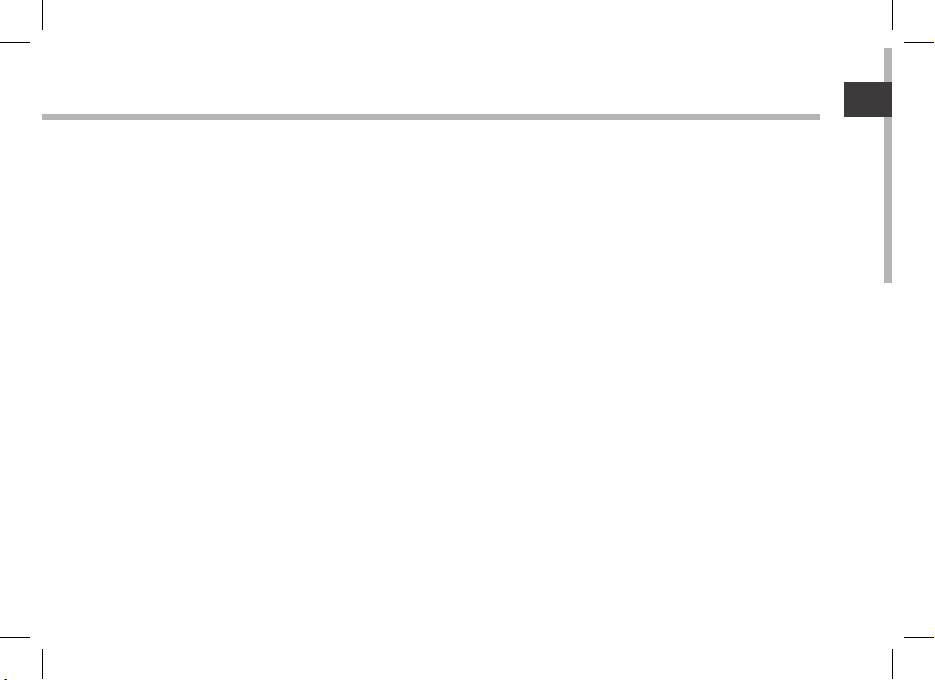
FR
Widgets :
Sélectionnez l’icône "Toutes les applications". Sélectionnez "Widgets" en haut de l’écran. A partir
de l’écran d’accueil des widgets, vous pouvez déplacer les widgets de la même façon que vous
procédez avec les applications.
Changer le fond d’écran :
Maintenez votre doigt appuyé sur un emplacement vide de l’écran, puis choisissez parmi la liste
d’options.
Verrouiller votre tablette :
A partir du panneau des réglages rapides dans la barre de statuts, sélectionnez "Paramètres".
Faites déler l’écran vers le bas, puis sélectionnez "Sécurité". Sélectionnez "Verrouillage de
l’écran". Sélectionnez le type de verrouillage que vous voulez utiliser. Une fois que vous avez
sélectionné une option, un écran de verrouillage s’ache chaque fois que votre écran est
réactivé. Vous êtes alors invité à saisir le schéma, le code PIN ou tout autre code spécié.
27
Оглавление
- Table of contents
- Package Contents
- Getting Started
- Description of the device
- Through the Wizard
- Connecting to a WiFi Network
- The Android Interface
- Getting familiar with Android
- Troubleshooting
- Table des matières
- Contenu de la boîte
- Description de l’appareil
- Assistant de démarrage
- Se connecter à un réseau WiFi
- L’interface Android
- Se familiariser avec Android
- Dépannage
- Inhaltsverzeichnis
- Beschreibung des Packungsinhalts
- Beschreibung des ARNOVA
- Installationsassistent
- WiFi (WLAN) Verbindung
- Die Android Benutzeroberäche
- Android kennenlernen
- Fehlersuche
- Índice
- Contenido de la caja
- Descripción del ARNOVA
- Asistente de inicio
- Conexión WiFi
- El Interfaz Android
- Para familiarizarse con Android
- Solución de problemas
- Sommario
- Contenuto della confezione
- Descrizione del ARNOVA
- Installazione guidata
- Connessione a una rete wireless
- Interfaccia Android
- Conoscere Android
- Soluzione dei problemi
- Inhoudsopgave
- Wat zit er in de doos?
- Beschrijving ARNOVA
- Installatiewizard
- WiFi-netwerkverbinding
- De Android -Interface
- Vertrouwd raken met Android
- Problemen oplossen
- Índice
- Conteúdo da embalagem
- Descrição do ARNOVA
- Assistente de instalação
- Ligação a uma rede WiFi
- A Interface Android
- Familiarizar-se com Android
- Resolução de problemas
- Содержание
- Содержимое упаковки
- Описание устройства
- Мастер настройки
- Подключение к сети Wi-Fi
- Интерфейс Android
- Знакомство с Android
- Устранение неполадок

